Så här installerar du en Minecraft-server
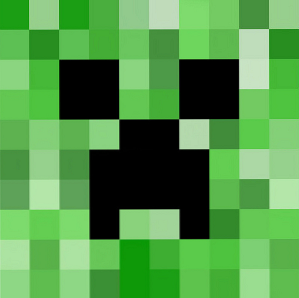
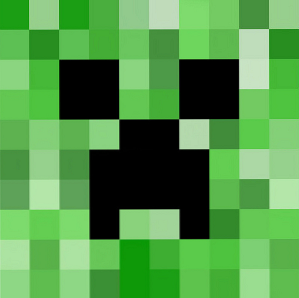 Minecraft har exploderat under de senaste åren för att bli en av de bästa indiespelen hela tiden. Det är helt enkelt så mycket du kan göra med spelet 6 Amazing Minecraft Creations som kommer att blåsa ditt sinne 6 Fantastiska Minecraft Creations som kommer att blåsa ditt sinne okej. Kanske “blåsa ditt sinne” är för extrema av ett idiom för något så enkelt och inte så mjukt som Minecraft. Men några Minecraft-skapelser är verkligen jaw-droppingly awesome. Faktum är att det finns en hel del Minecraft-relaterade ... Läs mer - inte bara av sig själv utan också med de många plugins som finns tillgängliga. Den är även tillgänglig på alla tänkbara enheter, inklusive Raspberry Pi. Om du inte har spelat spelet tidigare är det aldrig för sent att lära dig mer om det. En latecomers introduktion till Minecraft [MUO Gaming] En latecomers introduktion till Minecraft [MUO Gaming] Minecraft, den blockbaserade sensationen som tog spel med storm, är nu väl över tre år gammal. Det är nästan svårt att tro att det har varit så länge sedan den första alfabetet publicerades - och det är lika ... Läs mer .
Minecraft har exploderat under de senaste åren för att bli en av de bästa indiespelen hela tiden. Det är helt enkelt så mycket du kan göra med spelet 6 Amazing Minecraft Creations som kommer att blåsa ditt sinne 6 Fantastiska Minecraft Creations som kommer att blåsa ditt sinne okej. Kanske “blåsa ditt sinne” är för extrema av ett idiom för något så enkelt och inte så mjukt som Minecraft. Men några Minecraft-skapelser är verkligen jaw-droppingly awesome. Faktum är att det finns en hel del Minecraft-relaterade ... Läs mer - inte bara av sig själv utan också med de många plugins som finns tillgängliga. Den är även tillgänglig på alla tänkbara enheter, inklusive Raspberry Pi. Om du inte har spelat spelet tidigare är det aldrig för sent att lära dig mer om det. En latecomers introduktion till Minecraft [MUO Gaming] En latecomers introduktion till Minecraft [MUO Gaming] Minecraft, den blockbaserade sensationen som tog spel med storm, är nu väl över tre år gammal. Det är nästan svårt att tro att det har varit så länge sedan den första alfabetet publicerades - och det är lika ... Läs mer .
Med så många som spelar spelet är det ingen bättre tid än att lära sig hur man installerar en Minecraft-server. Det är inte för svårt att komma igång, och med en tid kan du göra din server till nästa stora sak.
Client-Based Midlertidig Server
Det finns ett antal olika sätt för dig att starta en server. Till exempel kan du enkelt köra en temporär, omodifierad server när du kör spelklienten. Detta har gjorts möjligt sedan utvecklarna ändrade spelets arkitektur så att den skapar en egen lokal server-session och sedan ansluter sig till sig för att driva ett enspelarspel. Du kan då helt enkelt använda andra kunder och ansluta till dem, antingen via Internet eller via LAN, beroende på vad som är fysiskt möjligt.
Kom bara ihåg att alla portar måste vara öppna (och eventuellt vidarebefordrade) om du förväntar dig att människor från Internet ska ansluta.
Starta en dedikerad server

Om du vill skapa en riktig “tillägnad” Minecraft-server måste du hämta den separata binärservraren, som är tillgänglig som en .exe-fil för Windows-maskiner eller en .jar-fil för alla andra plattformar. Dessa filer kan laddas ner direkt från Minecraft hemsida efter att ha loggat in på ditt konto.
Windows-användare kan starta sin Minecraft-server genom att dubbelklicka på .exe-filen medan andra (t.ex. Linux) ska öppna en terminal, byta till samma katalog som .jar-filen och köra kommandot:
java-Xms1G-Xmx1G -jar minecraft_server.jar nogui.
För att integrera Minecraft-servern tillsammans med resten av det installerade programmet borde du naturligtvis följa några ytterligare instruktioner för att flytta .jar-filen och skapa en speciell Minecraft-användare på din server som bara har behörigheter som du uttryckligen inställd för den. Du kan kolla in dessa instruktioner och relaterade startskript genom att kolla Minecraft Wiki.
Men för enkelhets skull, här är Ubuntu-instruktionerna, eftersom Linux-servrar vanligtvis föredras och Ubuntu är lätt att installera.
Portar och serverinställningar
För att avsluta processen, se till att du konfigurerar andra inställningar, både på och utanför servern. Sådana uppgifter innefattar att konfigurera port vidarebefordran om det behövs, och tweaking Minecraft-serverns inställningar i filen server.properties. Inställningarna gör att du kan ändra grundläggande spelningsegenskaper, till exempel aktivera eller inaktivera nätet, aktivera eller inaktivera flyg, svårighet, spelläge, nivåfrön och PvP-läge.
Mer information om hur du konfigurerar servern via filen server.properties finns här.
plugins

När du är klar med att konfigurera alla dina inställningar måste du tänka på att installera några plugins för att göra din Minecraft-serverupplevelse som en person kommer ihåg. Det finns gott om plugins på Bukkit där du också hittar lättanvisade instruktioner. Vilka plugins du faktiskt installerar är upp till dig, men det finns några som du kanske är intresserad av eftersom de flesta servrar för närvarande implementerar dem.
Några av dessa plugins inkluderar funktionalitet som teleportation och spellägen.
Anslut till din server

När du har installerat din server är det enkelt att ansluta till den. Om servern ligger inom ditt LAN-nätverk ska du kunna hitta det genom att helt enkelt klicka på multiplayer-knappen i Minecraft-klienten. För servrar någon annanstans på Internet måste du klicka på Lägg till server och skriv in IP-adressen eller domännamnet, beroende på vilken information som ges till dig.
Under förutsättning att alla inställningar är korrekt konfigurerade och alla nödvändiga portar är öppna och vidarebefordrade, ska du kunna ansluta framgångsrikt.
Slutsats
Förhoppningsvis, med stegen i åtanke, kan du framgångsrikt konfigurera en Minecraft-server där du kan leka med vänner. Med din egen Minecraft-server kan du få fullständig kontroll över vilken funktionalitet och andra funktioner som ingår i din server, så att du kan få den bästa och mest anpassade spelupplevelsen möjligt.
Om du behöver några förslag på vilka plugins som ska installeras, kolla in den här artikeln 5 Must-Have Bukkit-pluggar för din Minecraft Server 5 måste ha Bukkit-plugins för din Minecraft-server Oroa dig inte, sakerna har definitivt inte ändrats sedan en vecka sedan när jag delade hur man använder ModLoader för att enkelt installera mods till din Minecraft-klient. Minecraft är fortfarande ett fenomen. Notch anses fortfarande vara ... Läs mer för några bästa rekommendationer!
Kör du din egen Minecraft-server? Vad gör eller skulle du göra på det för att göra det roligt och speciellt? Låt oss veta i kommentarerna!
Utforska mer om: Minecraft.


